Ahora que por fin han acabado las vacaciones de Navidad, volvemos a la rutina, y muchos de nosotros lo haremos con un móvil nuevo. En el caso de Xiaomi, uno de los terminales que más se han vendido estas pasadas navidades es el Redmi Note 11S.
Este gama media ha estado de oferta en varias ocasiones estos últimos meses, convirtiéndolo en el más vendido de Amazon. Una prueba más de que la gama Redmi Note es de las más exitosas de Xiaomi, como ya anunció la compañía el pasado 2022.
Si eres uno de los nuevos usuarios del Redmi Note 11S o simplemente quieres saber qué es lo primero que tienes que hacer cuando renuevas tu móvil Xiaomi, te traemos 10 consejos para dejarlo configurado como un profesional.
1. Comprueba las actualizaciones
Mantener tu nuevo Redmi Note 11S no solo ayudará a mejorar el rendimiento y la seguridad. También te permite disfrutar de las novedades que traen tanto MIUI 13 como el nuevo MIUI 14, la capa de personalización de Xiaomi que ya está empezando a llegar a los dispositivos europeos.
Cuando hayas terminado la primera configuración de tu Redmi Note 11S, debes dirigirte a Ajustes y pulsar sobre MIUI para comprobar si tienes actualizaciones y, en caso de que las haya, actualizar sin ninguna duda. Notarás la diferencia y tendrás las últimas novedades al momento.
2. Realiza ajustes en la pantalla
Tanto el Redmi Note 11S como una gran cantidad de móviles de Xiaomi disponen de una tasa de refresco superior a los 60 Hz convencionales. Puede ser de 90 Hz o de 120 Hz, y la diferencia cuando estás viendo contenido es abismal.
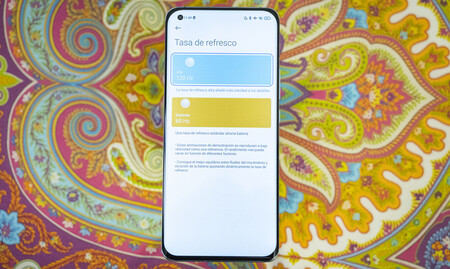
Para activarlo, debes ir a Ajustes > Pantalla y bajar hasta que veamos 'Tasa de refresco' y configurarla a tu gusto. Si subimos hasta los 90 o 120 Hz, consumiremos un poco más batería, pero veremos todo el contenido del dispositivo mucho más fluido.
3. Pásate al lado oscuro de MIUI
Los paneles AMOLED que equipan dispositivos como el Redmi Note 11S están muy bien preparados para ser extremadamente eficientes cuando activamos el modo oscuro, ahorrando muchísima batería y evitando dañarnos la vista con unos blancos tan imaculados como deslumbrantes.
Si quieres probar el modo oscuro de MIUI 13 o MIUI 14, lo único que debes hacer es ir a Ajustes > Pantalla y seleccionar el modo oscuro que nos aparecerá en grande. Además de ahorrar batería, supone un cambio de diseño radical para tu nuevo móvil Xiaomi.
4. Conéctate al WiFi más rápido
Tu nuevo móvil Xiaomi dispone de tecnología que le permite conectarse a redes inalámbricas con mayor velocidad, y las redes WiFi de tu router que llevarán la nomenclatura 'Plus' o '5G' después del nombre te permitirán realizar la configuración inicial de tu dispositivo mucho más rápido.
Para conectarte, selecciona una red WiFi distinta durante la primera configuración o simplemente ve a Ajustes > WiFi y cambia de red para notar la diferencia, más evidente cuando estamos en YouTube o cargando contenido de vídeo.
5. Elimina el bloatware
Cuando compramos por primera vez un móvil Xiaomi, este suele venir con un montón de aplicaciones preinstaladas y habitualmente innecesarias, que ocupan mucho espacio y que nunca llegaremos a usar. A este tipo de apps les llamamos 'bloatware'.
Una vez estés en la pantalla de inicio con tu nuevo móvil Xiaomi, simplemente mantén pulsado sobre el icono de las distintas apps que quieras eliminar y dale a 'Desinstalar'. Xiaomi ha prometido que, con MIUI 14, el número de estas apps se verá reducido enormemente, así que no habrá que preocuparse tanto la próxima vez.
6. Actualiza el resto de aplicaciones
Sí, parecerá una obviedad, pero lo cierto es que cuando enciendas tu Redmi Note 11S (o cualquier otro móvil Xiaomi que te acabes de comprar), sus aplicaciones no estarán actualizadas a la última versión, así que tendrás que hacerlo manualmente antes de empezar a usarlas.
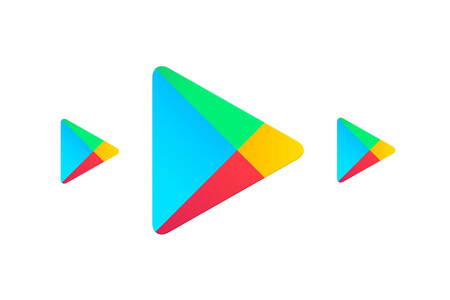
Como es mejor prevenir que curar, lo primero que debes hacer es dirigirte a la Play Store de Google, pulsar sobre tu imagen de perfil y mirar si tienes apps por actualizar en el apartado 'Gestionar apps y dispositivo'.
7. Llena tu pantalla con widgets
Si durante la configuración inicial has elegido tener todas las aplicaciones fuera del cajón de apps, puedes empezar a llenar las pantallas con widgets. A más aplicaciones que tengas, más widgets habrá para elegir.
Aunque esto es algo que con MIUI 14 se mejora enormemente, donde podremos elegir un sinfín de widgets a través de una especie de tienda, MIUI 13 permite elegir unos cuantos predeterminados como un calendario, alarmas, galería, WhatsApp, YouTube, etc. Para colocarlos, mantén pulsado sobre tu fondo de pantalla, selecciona 'Wdigets' y échale un vistazo a los que tienes disponibles.
8. Gestiona tus aplicaciones por carpetas
Es posible que, una vez hayas acabado la configuración inicial, veas algunas aplicaciones de tu pantalla de inicio guardadas en carpetas. Tú también puedes crearlas si lo necesitas, y así tener las apps que usas para trabajar en un mismo sitio, o las redes sociales en otro...
Si quieres agrupar aplicaciones en carpetas, solo debes mantener pulsada una aplicación y, sin soltarla, acercarla a otra. En ese momento se creará una carpeta con ambas y, a partir de ahí, podrás ir arrastrando el resto a la nueva carpeta. ¡Viva la organización!
9. Mejora los ajustes de la cámara
Tu Redmi Note 11S viene con una cámara de 108 MP, pero la imagen que estás viendo cuando abres la app no es la que recibe ese sensor, sino la del conjunto de las tres cámaras del teléfono. Si quieres hacer una foto aprovechando toda la resolución de esos 108 MP, vas a tener que cambiar el modo.
Para ver a través de la cámara de 108 MP, solo debes deslizar de derecha a izquierda hasta que veas el resto de modos, y verás el de '108 MP'. Pulsa sobre él y verás el potencial de esta cámara, donde puedes aprovechar el zoom de recorte, ya que la imagen no perderá calidad.
10. Activa las opciones de desarrollador
El truco por excelencia para configurar tu móvil Xiaomi lo hemos dejado para el final. Se trata de los ajustes para desarrolladores, y aquí podrás realizar una barbaridad de ajustes, desde modificar las animaciones del sistema para que sean más rápidas hasta poder ver los FPS en pantalla en tiempo real.
Puedes activarlos yendo a Ajustes > Sobre el teléfono y pulsar repetidas veces sobre 'Versión de MIUI'. Después, verás estas opciones en 'Ajustes adicionales'. Eso sí, ten cuidado, ya que estos ajustes pueden perjudicar al buen funcionamiento de tu nuevo móvil.





